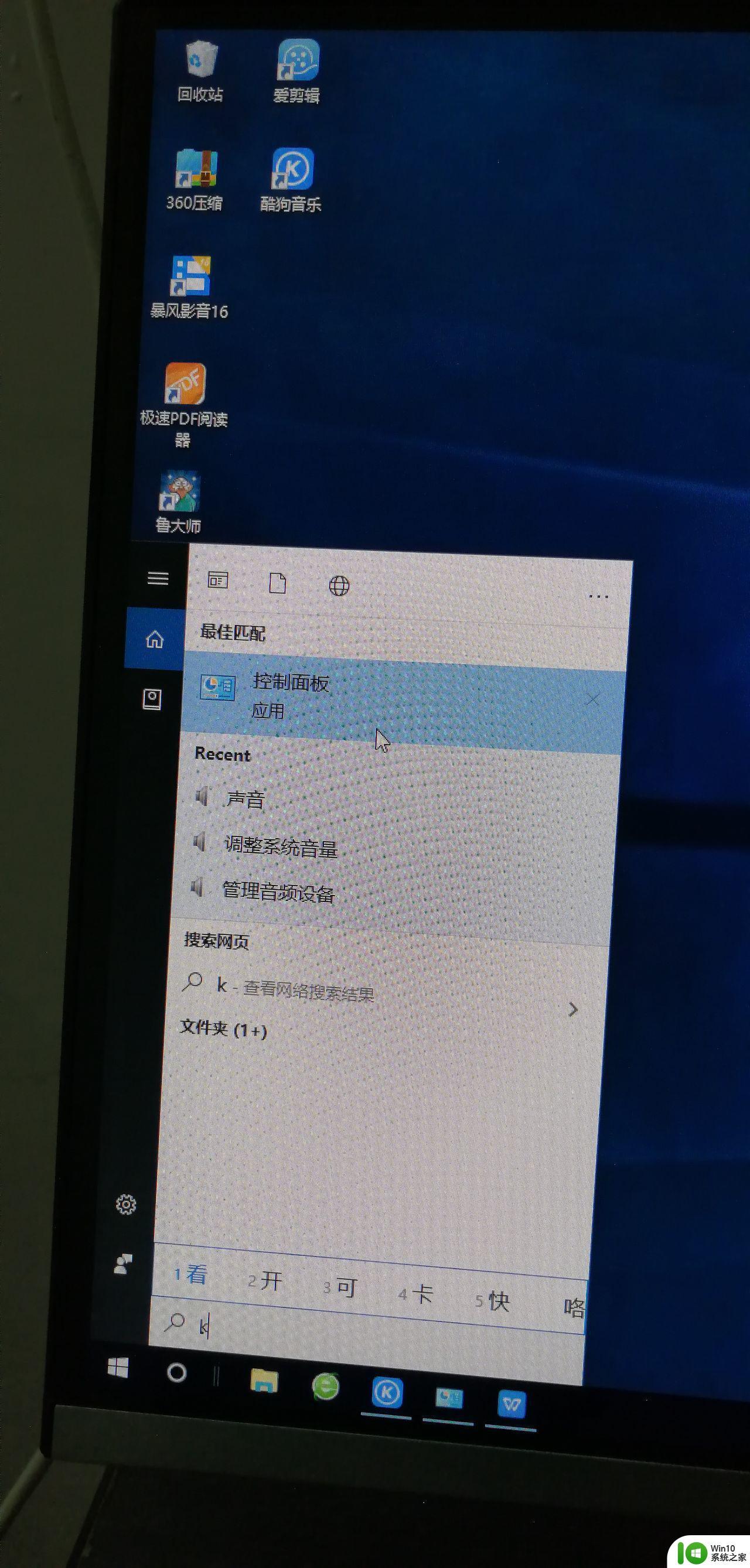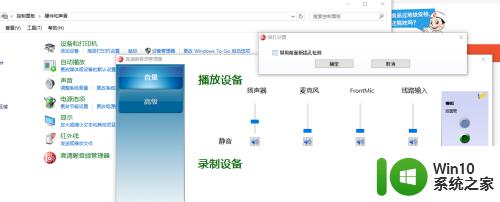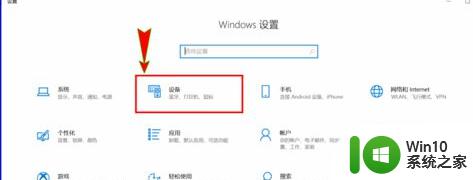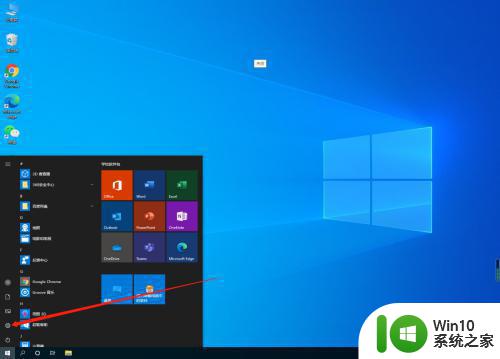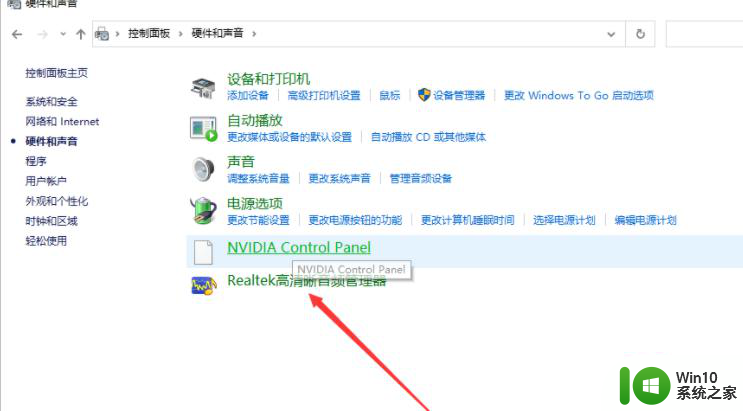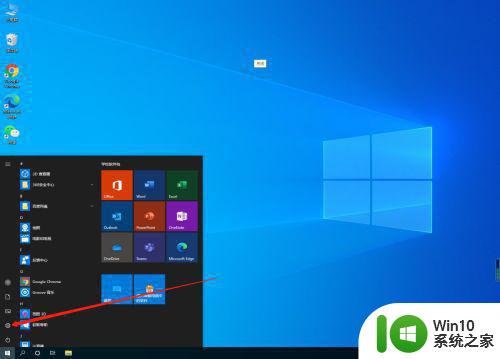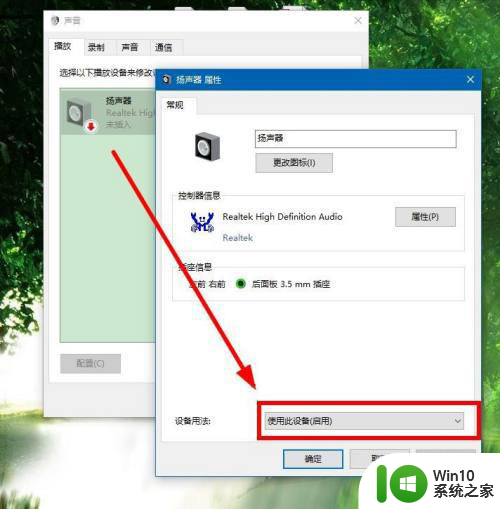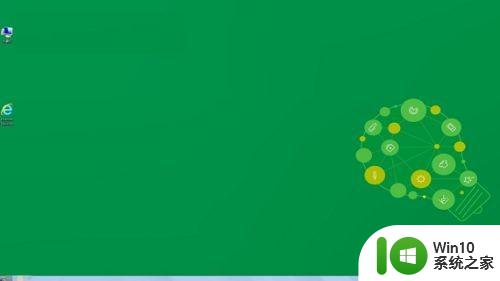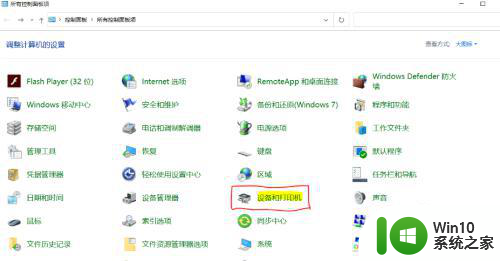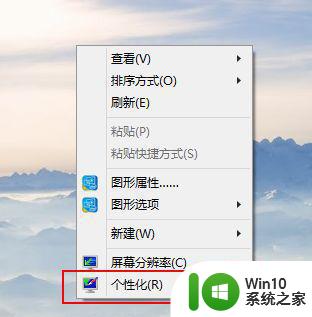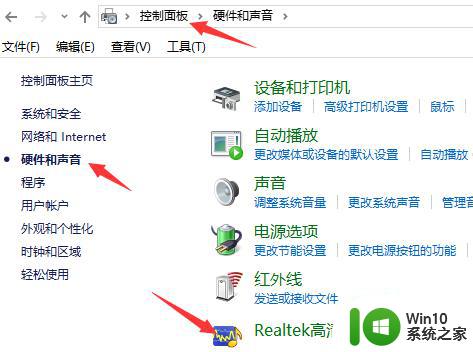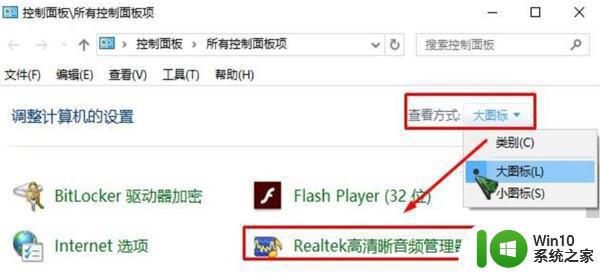完美解决win10音响音质不清楚的方法 win10音响音质不清楚怎么办
win10电脑插入音响听歌结果播放的声音一点也不清楚,明明是想让声音变更动听,没想到却出现不清晰的故障。引起win10音响音质不清楚的原因有很多,现在就来分享win10音响音质不清楚怎么办。

一、首先要确认硬件没问题。如果喇叭没毛病,声卡也没问题,如果你已经在其他的机器上测试过确实是完好的话,那么可以继续往下看。
二、确认所有的连接线完全正确。然后将音箱电源打开,音量开关打开。
三、正确安装声卡的驱动程序,如果是板载声卡,就最好安装主板驱动程序盘上提供的驱动程序。
(实际上,电脑不出声,很多时候都是因为声卡驱动不正确。一般情况下,声卡驱动安装好之后,在右下角的任务栏里会有一个小喇叭的图标。)
四、如果肯定了驱动程序是正确安装的,那么再来看一下电脑里的音量设置。
具体方法是:双击任务栏里的小喇叭的图标,在弹出的“音量控制”对话框中查看“音量控制”和“波形”两项里是不是把音量关到最小。或者被设成静音状态。
如果以对话框中没有这两个选项,请点击“选项”菜单——选择“属性”——在“显示下列音量控制”中选中“音量控制”和“波形”两项。再进行正确设定。
注意:只有正确安装了声卡的驱动程序之后才能进行第四步的设置。
特别提醒:实际上很多时候,电脑不正常工作的原因都是小毛病。软故障,仔细分析,很多时候都能够很容易的解决问题的。
上述分享win10音响音质不清楚的原因和解决方法,几个步骤设置之后,电脑音响音质变得清晰多了。